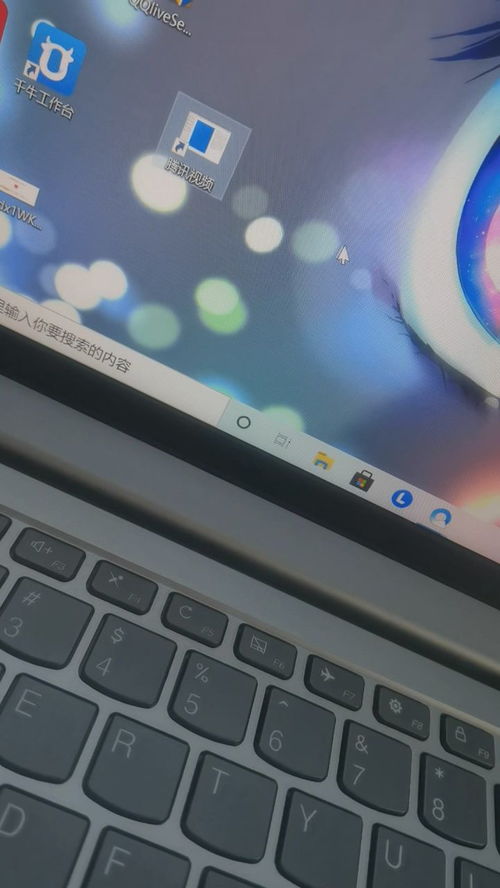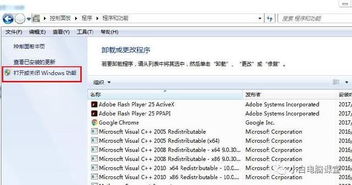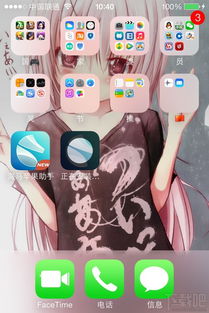揭秘:为何桌面上的快捷方式顽固难删?
桌面快捷方式删不掉?这些方法或许能帮到你

在日常生活中,电脑桌面上的快捷方式偶尔会出现无法删除的情况。这不仅影响桌面整洁,还可能隐藏着潜在的风险。当遇到这种情况时,不要慌张,可以尝试以下几种方法来解决。

首先,我们来了解一下桌面快捷方式无法删除的可能原因。最常见的是因为快捷方式所指向的文件或程序正在运行,或者快捷方式本身被占用、被锁定。此外,权限问题、注册表异常、磁盘错误或文件系统损坏、中毒或恶意软件干扰等也可能导致快捷方式无法删除。

接下来,我们就针对这些可能的原因,逐一尝试解决方法。
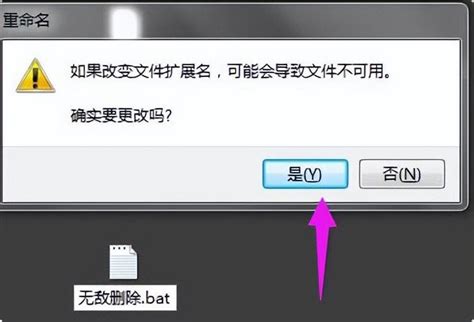
方法一:关闭相关程序
快捷方式无法删除,很可能是因为它所指向的程序或服务正在运行。因此,我们需要先尝试关闭这个程序或服务。可以通过任务管理器来结束相关进程。右键点击任务栏,选择“任务管理器”,在进程列表中找到与快捷方式相关的程序,右键点击它,然后选择“结束任务”。之后,再尝试删除快捷方式,看是否能够成功。
方法二:使用命令行删除
如果无法通过常规方式删除快捷方式,可以尝试使用命令提示符(CMD)来删除。右键点击“开始”菜单,选择“Windows PowerShell(管理员)”或“命令提示符(管理员)”,然后输入以下命令:
```bash
del "快捷方式路径"
```
请将“快捷方式路径”替换为实际的快捷方式文件路径,包括文件名和扩展名。注意,路径中的双引号是为了处理路径中的空格。执行命令后,快捷方式应该会被删除。
方法三:解除占用和锁定
有时,快捷方式文件可能被某些程序占用或锁定,导致无法删除。在这种情况下,可以使用第三方软件来解除占用和锁定。例如,可以使用Unlocker这个小工具。安装Unlocker后,右键点击无法删除的快捷方式,选择“Unlocker”,在Unlocker窗口中可以看到占用该文件的进程,点击“解锁全部”,然后尝试删除快捷方式。
方法四:修改权限
权限问题也可能导致快捷方式无法删除。右键点击无法删除的快捷方式,选择“属性”,然后切换到“安全”选项卡。在这里,可以看到当前用户对该文件的权限。点击“编辑”按钮,然后勾选“完全控制”或其他必要的权限,确定后尝试删除快捷方式。
方法五:修改注册表
如果快捷方式在注册表中存在残留项,也可能导致无法删除。这时,我们可以尝试修改注册表来解决问题。但是,请务必注意,修改注册表具有风险,如果操作不当可能会导致系统不稳定或无法启动。因此,在进行以下操作之前,请务必备份注册表。
打开注册表编辑器(按Win+R,输入regedit,按回车),然后按照快捷方式的类型(.lnk)在注册表中搜索相关的残留项。对于普通的桌面快捷方式,可以尝试在以下路径中搜索:
```plaintext
HKEY_CURRENT_USER\Software\Microsoft\Windows\CurrentVersion\Explorer\User Shell Folders
```
以及:
```plaintext
HKEY_LOCAL_MACHINE\SOFTWARE\Microsoft\Windows\CurrentVersion\Explorer\User Shell Folders
```
找到与桌面相关的键值,检查是否指向了正确的桌面路径。如果发现问题,可以尝试修改键值或删除相关项(但请谨慎操作)。此外,也可以在注册表中搜索快捷方式的文件名,看是否有相关的残留项,然后尝试删除它们。
方法六:检查磁盘错误
磁盘错误或文件系统损坏也可能导致快捷方式无法删除。在这种情况下,可以使用系统自带的磁盘检查工具(chkdsk)来检查和修复磁盘错误。右键点击需要检查的磁盘(例如C盘),选择“属性”,然后切换到“工具”选项卡,点击“检查”按钮,在弹出的窗口中勾选“自动修复文件系统错误”和“扫描并尝试恢复坏扇区”(如果需要),然后点击“开始”按钮进行检查和修复。
方法七:杀毒或卸载恶意软件
中毒或恶意软件干扰也是快捷方式无法删除的常见原因之一。因此,我们需要确保电脑的安全。可以运行杀毒软件进行全盘扫描和杀毒,或者使用专业的恶意软件清理工具来卸载恶意软件。如果发现有病毒或恶意软件,请按照软件的提示进行清理和修复。
方法八:使用系统还原
如果以上方法都无法解决问题,且你最近对系统进行了某些更改(如安装了新软件、更新了驱动程序等),那么可以尝试使用系统还原功能将系统恢复到更改之前的状态。打开控制面板,选择“系统和安全”,然后点击“系统”,在左侧菜单中选择“系统保护”,然后点击“系统还原”按钮,按照提示选择还原点并进行还原操作。
方法九:重置或重新安装系统
如果以上所有方法都无法解决问题,且问题严重影响到你的日常使用,那么可能需要考虑重置或重新安装系统了。但是,请注意,在重置或重新安装系统之前,请务必备份你的重要数据和文件,以免数据丢失。
综上所述,桌面快捷方式无法删除的问题可能由多种原因导致,但通常都可以通过以上几种方法来解决。如果你遇到了
- 上一篇: 如何购买亲心小号专属号码
- 下一篇: 解锁更多战力!英雄联盟LOL中增加额外符文页的秘籍
-
 如何轻松删除顽固的桌面快捷方式?资讯攻略12-08
如何轻松删除顽固的桌面快捷方式?资讯攻略12-08 -
 桌面顽固图标删不掉?这里有妙招!资讯攻略12-06
桌面顽固图标删不掉?这里有妙招!资讯攻略12-06 -
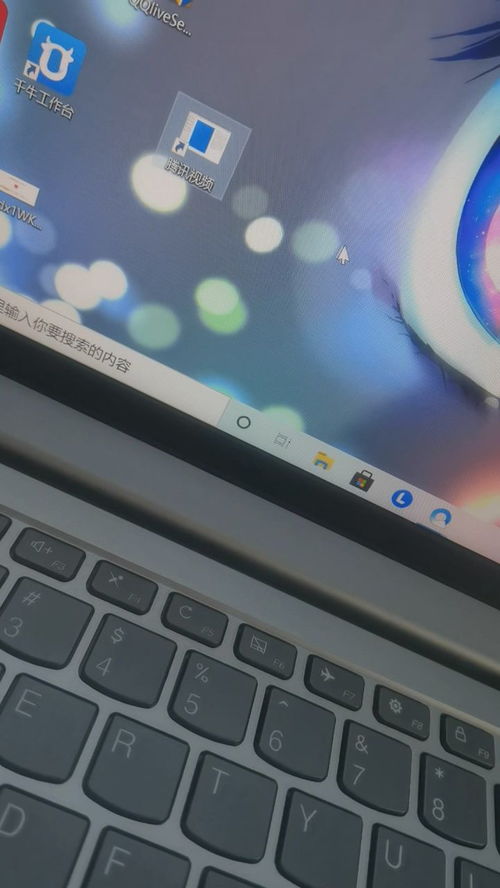 如何有效解决桌面快捷方式无法删除的问题资讯攻略10-30
如何有效解决桌面快捷方式无法删除的问题资讯攻略10-30 -
 如何解决桌面上图标无法删除的问题资讯攻略11-29
如何解决桌面上图标无法删除的问题资讯攻略11-29 -
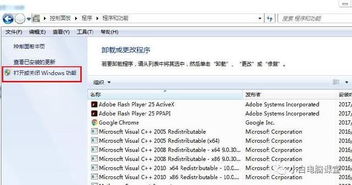 Win7系统下IE图标顽固不化?一键解锁删除秘籍!资讯攻略11-28
Win7系统下IE图标顽固不化?一键解锁删除秘籍!资讯攻略11-28 -
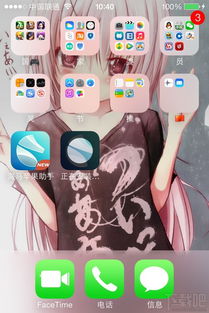 桌面图标顽固不化?一键解锁删除秘诀!资讯攻略12-02
桌面图标顽固不化?一键解锁删除秘诀!资讯攻略12-02